La comunidad de jugadores ahora está fascinada por los juegos de realidad virtual. Los jugadores de Manu disfrutan de sus juegos de realidad virtual favoritos en sus controladores a través de SteamVR.
Sin embargo, hay algunos jugadores que informaron haber recibido errores de "Cámara no disponible" en la configuración de SteamVR.
Según los informes, la configuración de SteamVR desencadena el problema. Parece que muchas personas experimentaron este problema en Windows 10.
Tuve un problema similar con Kaspersky bloqueando mi cámara, ya que tiene una protección de privacidad similar para evitar que las personas accedan a su cámara web..
Otra persona comentó en Reddit:
Tengo el mismo problema. Pero para aclarar a los demás, la cámara funciona incluso si no reinicia Steam VR cuando también se lo solicita, después de habilitar la casilla de verificación de la cámara..
Si también está experimentando el mismo problema, debe seguir algunos pasos simples para deshacerse de él..
Estos son los mejores juegos de realidad virtual de zombies para jugar en Steam: horas de diversión garantizadas!
Qué hacer si la cámara no está disponible en la configuración de Steam VR
Debe seguir estos pasos para solucionar el problema "Cámara no disponible" en su sistema:
- Vaya al menú Inicio y escriba "Configuración".
- Verá una lista de resultados haga clic Configuración de Windows.
- Se abrirá una nueva ventana en su pantalla. Navegue hasta el panel izquierdo y haga clic en Intimidad.
- Ahora seleccione Cámara que se encuentra debajo Permisos de la aplicación.
- Debes asegurarte de que El acceso a la cámara para este dispositivo está activado. Si la función está desactivada, utilice el botón de alternancia para activarla. EN.
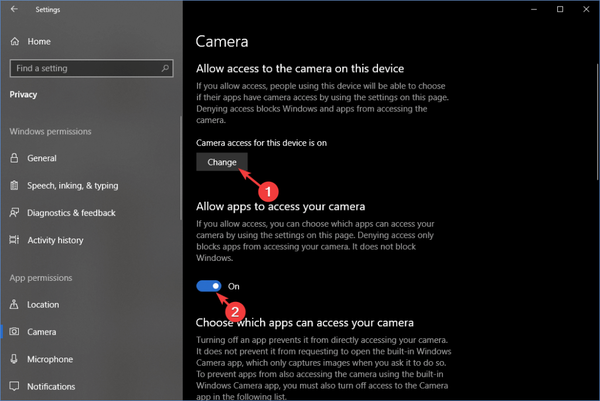
- además, Permitir que las aplicaciones accedan a su cámara debiera ser EN.
Finalmente, debe reiniciar SteamVR para aplicar los nuevos cambios. Tu cámara ahora debería funcionar perfectamente bien.
¿Ha experimentado un problema similar en su PC? ¿Cómo lo arreglaste? Háganos saber en la sección de comentarios.
ARTÍCULOS RELACIONADOS QUE DEBE VERIFICAR:
- Cómo corregir errores de la aplicación de la cámara en Windows 10 May Update
- Las 8 mejores computadoras portátiles para juegos listas para realidad virtual
 Friendoffriends
Friendoffriends
![Las cámaras duales de Windows 10 no funcionan en la configuración de SteamVR [FIX]](https://friend-of-friends.com/storage/img/images_1/windows-10-dual-cameras-not-working-on-steamvr-settings-[fix].jpg)


